Usare la procedura guidata Tabella esterna con origini dati ODBC
Uno degli scenari chiave per SQL Server 2019 è la possibilità di virtualizzare i dati. Questo processo consente di mantenere i dati nella posizione originale. È possibile virtualizzare i dati in un'istanza di SQL Server in modo da poter eseguire query nella versione virtualizzata come in qualsiasi altra tabella in SQL Server. Questo processo riduce al minimo la necessità di ricorrere a processi ETL (estrazione, trasformazione e caricamento). Per eseguire il processo è necessario l'uso di connettori Polybase. Per altre informazioni sulla virtualizzazione dei dati, vedere Get started with PolyBase (Introduzione a PolyBase).
Questo video è un'introduzione alla virtualizzazione dei dati:
Avviare la procedura guidata Tabella esterna
Connettersi all'istanza principale usando il numero di porta/indirizzo IP dell'endpoint sql-server-master ottenuto con il comando azdata cluster endpoints list. Espandere il nodo Database in Esplora oggetti. Selezionare quindi uno dei database di cui si vogliono virtualizzare i dati da un'istanza di SQL Server esistente. Fare clic con il pulsante destro del mouse sul database e selezionare Create External Table (Crea tabella esterna) per avviare la procedura guidata Virtualize Data (Virtualizza dati). È anche possibile avviare la procedura guidata Virtualize Data (Virtualizza dati) dal riquadro comandi. Premere CTRL+MAIUSC+P in Windows o Cmd+MAIUSC+P in un computer Mac.
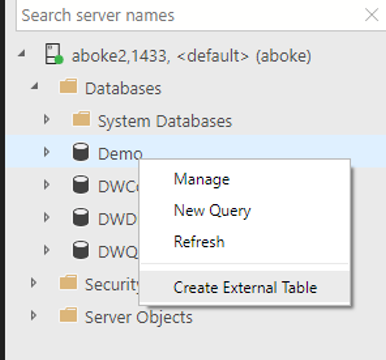
Selezione un'origine dati
Se è stata avviata la procedura guidata da uno dei database, la casella di riepilogo a discesa di destinazione viene compilata automaticamente. In questa pagina è anche possibile immettere o modificare il database di destinazione. I tipi di origini dati esterne supportati dalla procedura guidata sono SQL Server, Oracle MongoDB e Teradata.
Nota
SQL Server è evidenziato per impostazione predefinita.
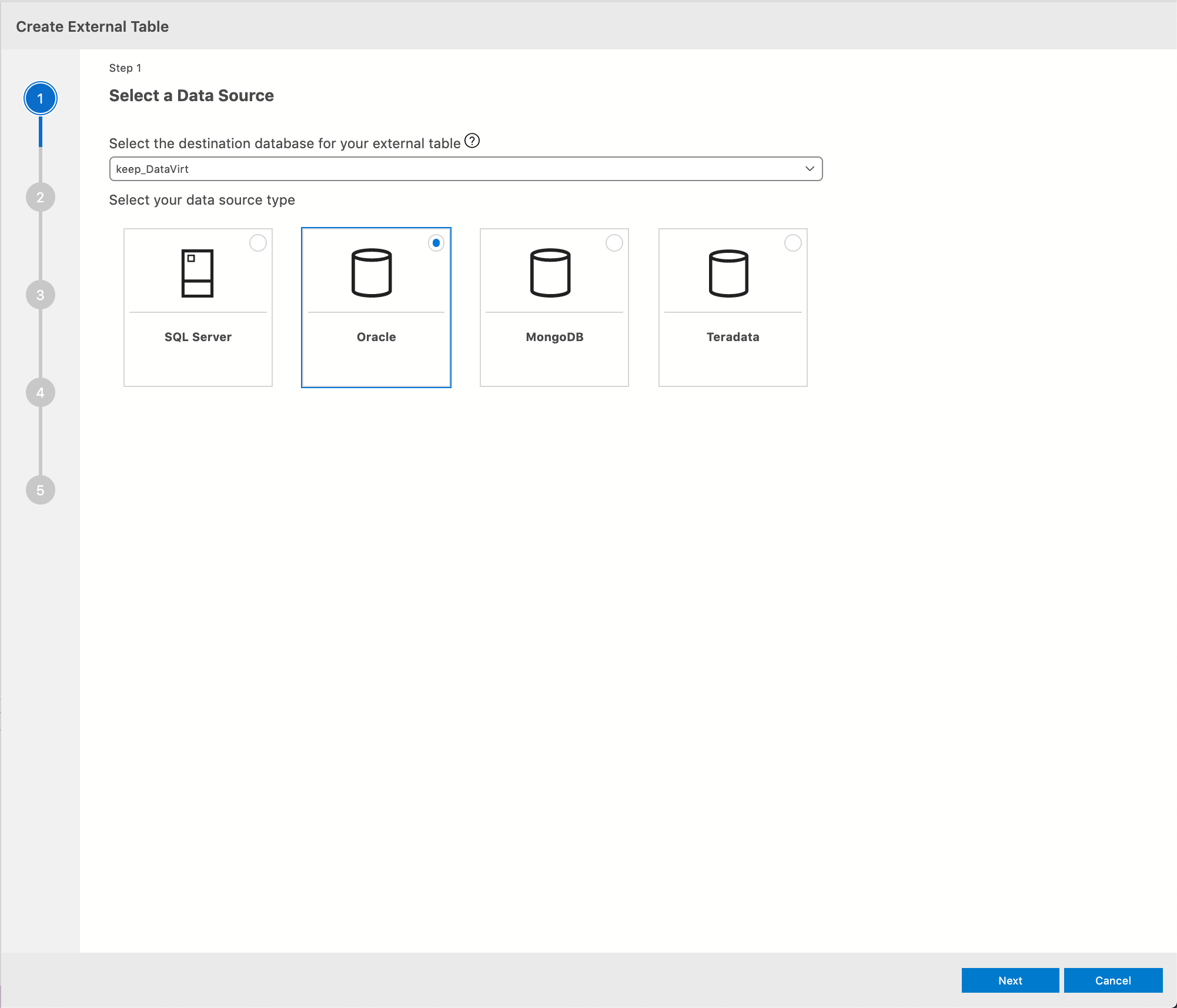
Selezionare Avanti per continuare.
Creare una chiave master del database
In questo passaggio verrà creata una chiave master del database. La creazione di una chiave master è obbligatoria. La chiave master protegge le credenziali usate da un'origine dati esterna. Scegliere una password complessa per la chiave master. Eseguire anche un backup della chiave master usando BACKUP MASTER KEY. Archiviare il backup in una posizione esterna protetta.
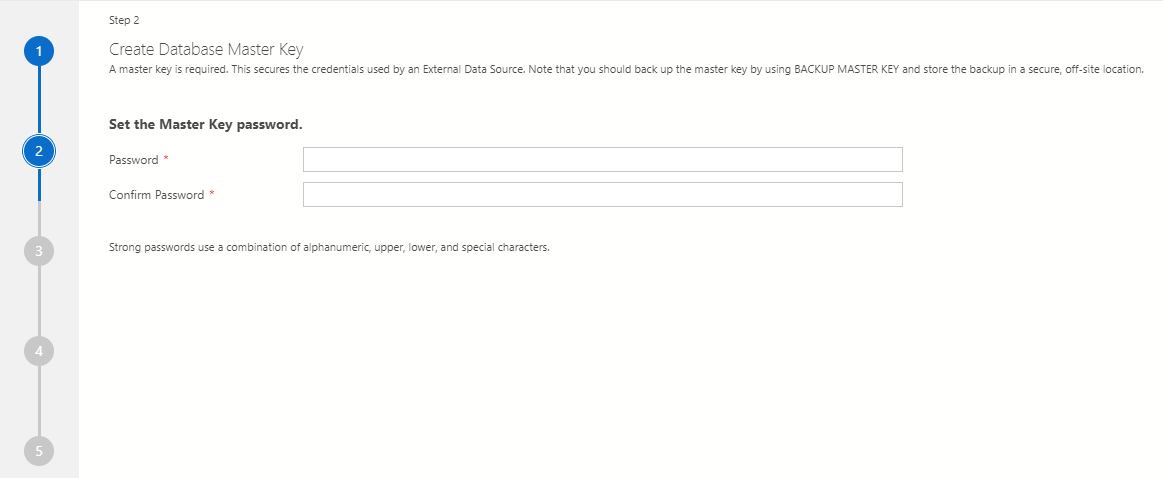
Importante
Se è già disponibile una chiave master del database, questo passaggio verrà ignorato automaticamente.
Immettere le credenziali dell'origine dati esterna
In questo passaggio immettere i dettagli dell'origine dati esterna e delle credenziali per creare un oggetto origine dati esterna. Le credenziali vengono usate per la connessione dell'oggetto di database all'origine dati. Immettere un nome per l'origine dati esterna. Immettere ad esempio il nome Test. Specificare i dettagli di connessione di SQL Server dell'origine dati esterna. Immettere il Nome server e il Nome database in cui si vuole creare l'origine dati esterna.
Il passaggio successivo consiste nel configurare le credenziali. Immettere un nome per le credenziali. Il nome corrisponde alle credenziali con ambito database usate per archiviare in modo sicuro le informazioni di accesso per l'origine dati esterna creata. Un esempio è TestCred. Immettere un nome utente e una password per la connessione all'origine dati.
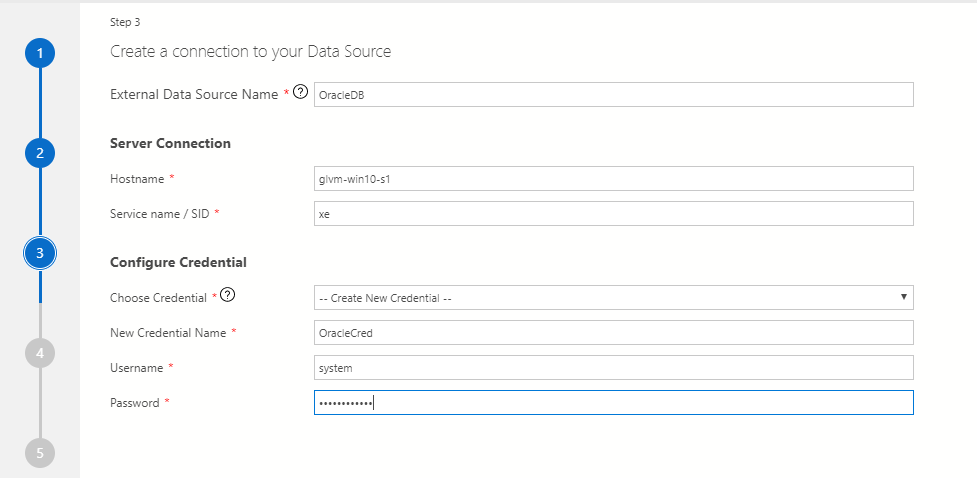
Mapping della tabella dati esterna
Nella pagina successiva selezionare le tabelle per cui si vuole creare viste esterne. Quando si selezionano database principali, vengono incluse anche le tabelle figlio. Dopo aver selezionato le tabelle, viene visualizzata una tabella di mapping a destra. Nella tabella è possibile apportare modifiche ai tipi. È anche possibile modificare il nome della tabella esterna selezionata.
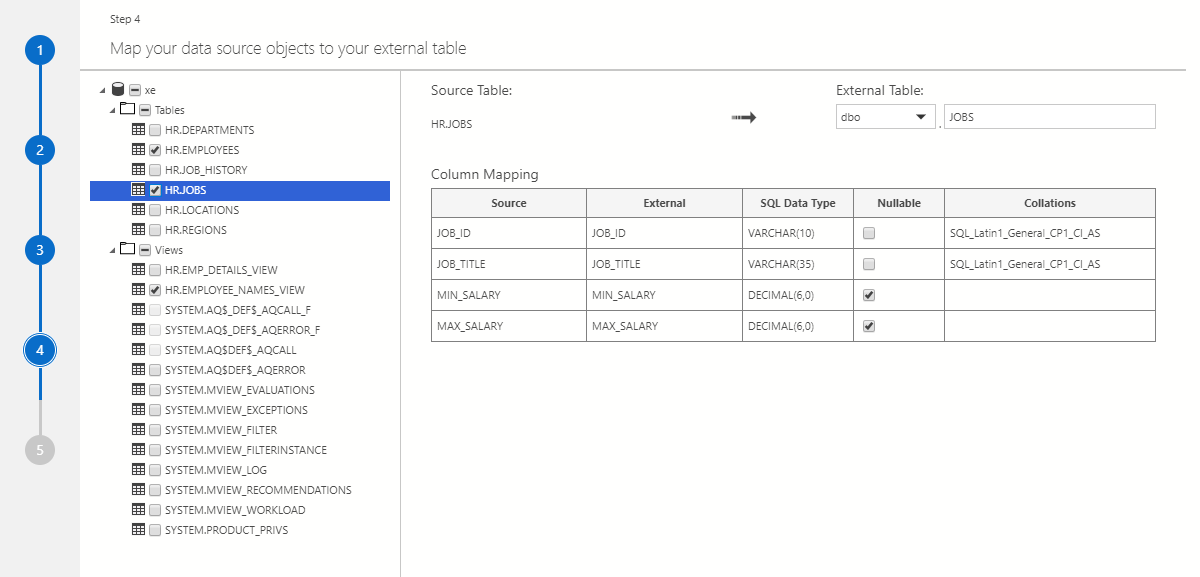
Nota
Per modificare la vista di mapping, fare doppio clic su un altra tabella selezionata.
Importante
Il tipo foto non è supportato dallo strumento Tabella esterna. Se si crea una vista esterna con un tipo foto, viene visualizzato un errore dopo aver creato la tabella. La tabella viene comunque creata.
Riepilogo
Questo passaggio visualizza un riepilogo delle selezioni. Indica il nome delle credenziali con ambito database e gli oggetti origine dati esterna creati nel database di destinazione. Selezionare Genera script per creare lo script in T-SQL, la sintassi usata per creare l'origine dati esterna. Selezionare Crea per creare l'oggetto origine dati esterna.
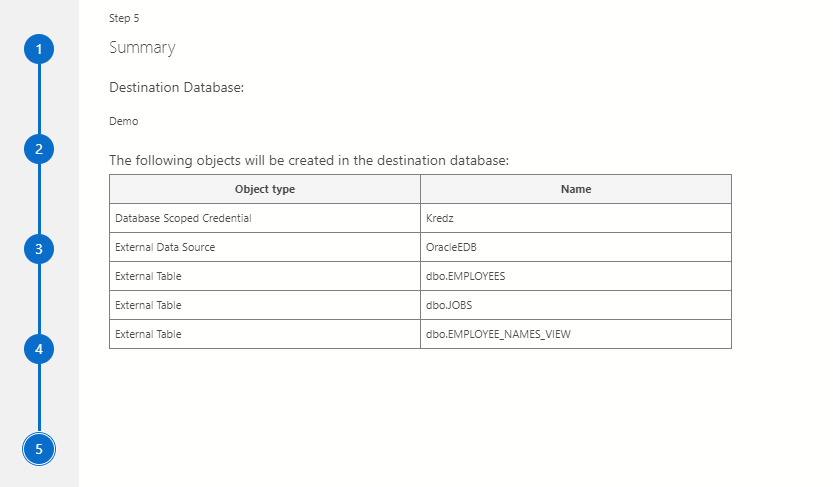
Se si seleziona Crea, viene visualizzato l'oggetto origine dati esterna creato nel database di destinazione.
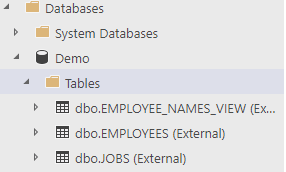
Se si seleziona Genera script, viene visualizzata la query T-SQL generata per creare l'oggetto origine dati esterna.
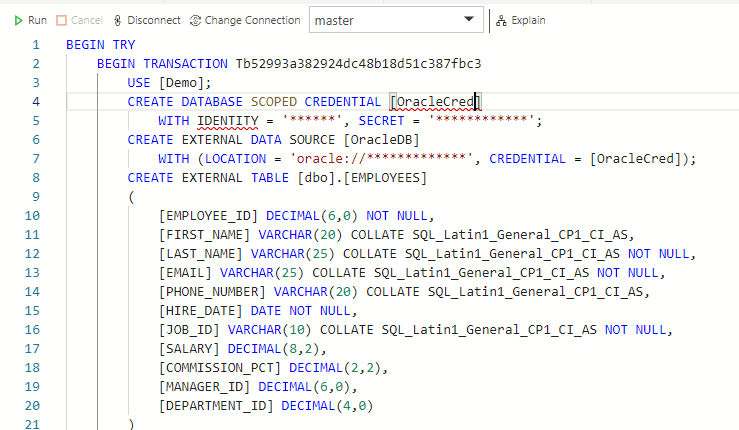
Nota
Il pulsante Genera script deve essere visibile solo nell'ultima pagina della procedura guidata. Attualmente viene visualizzato in tutte le pagine.
Passaggi successivi
Per altre informazioni sui cluster Big Data di SQL Server e sugli scenari correlati, vedere Introduzione ai cluster Big Data di SQL Server.